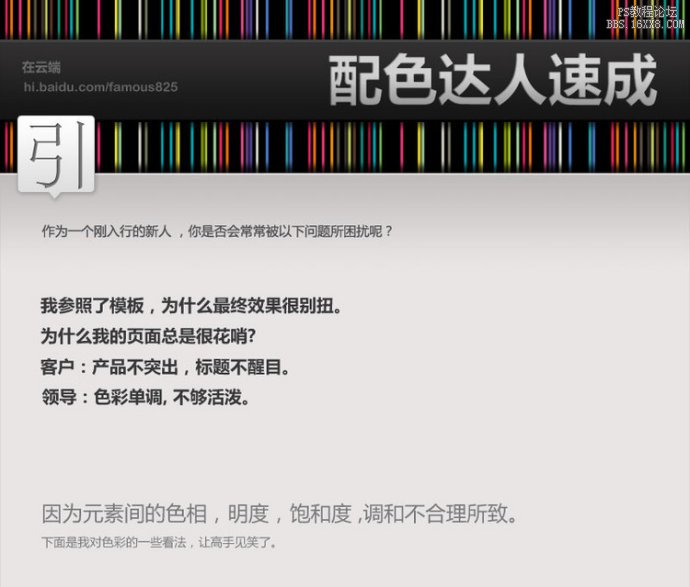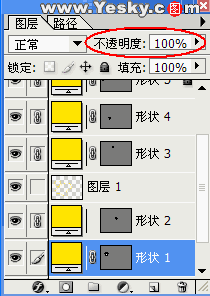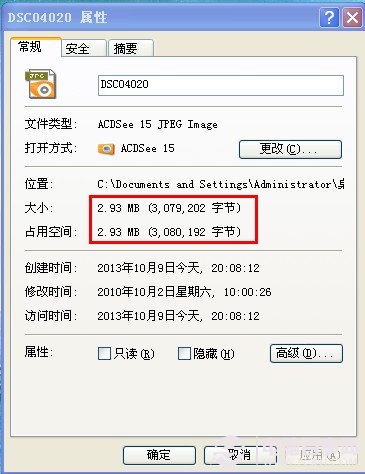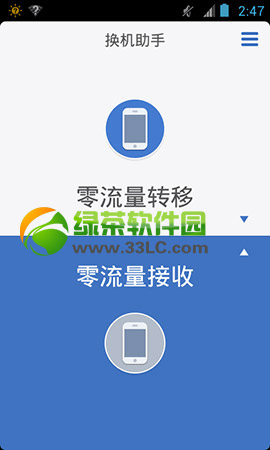萬盛學電腦網 >> 圖文處理 >> Photoshop教程 >> ps文字教程 >> Photoshop制作透明水晶藝術字效果
Photoshop制作透明水晶藝術字效果
圖層樣式制作出透明水晶藝術字效果

1、首先我們在photoshop中創建一個新文檔,尺寸:1000*5000px。然後我們打准備好的背景素材圖片復制到文檔中。一個好素材是一個好PS作品的起點,所以素材選擇是很重要的。
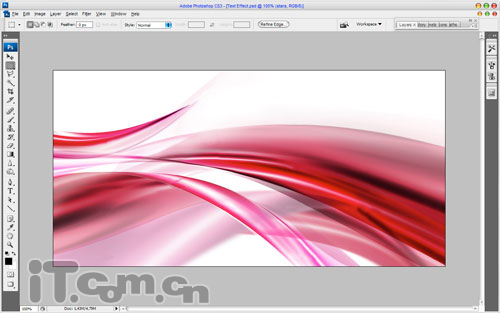
2、使用“橫排文字工具”在圖片中輸入文字,在這個ps教程中我選用了“I love you”,“love”我准備用一個心形代替,所以中間部分先留空位置,如圖所示。
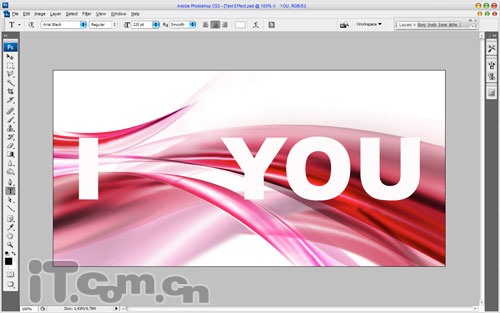
3、接下來,我們打開第2個心形的素材圖片,然後執行“編輯—定義圖案”命令,打素材自定義為圖案。返回文字圖片,為文字圖層添加以下圖層樣式效果,如圖所示。<、p>
投影(混合模式:正片疊底、不透明度:88%、距離:15、擴展:21、大小16)
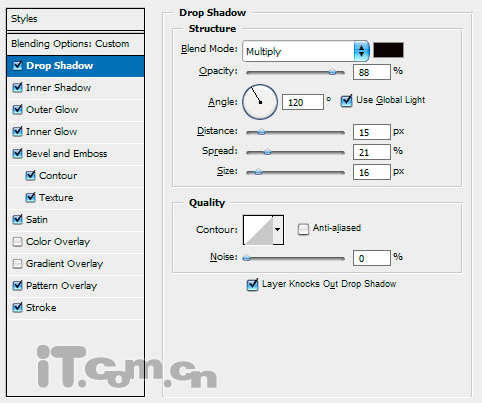
內陰影(混合模式:正片疊底、不透明度:45%、角度:108、距離:7、大小:7)
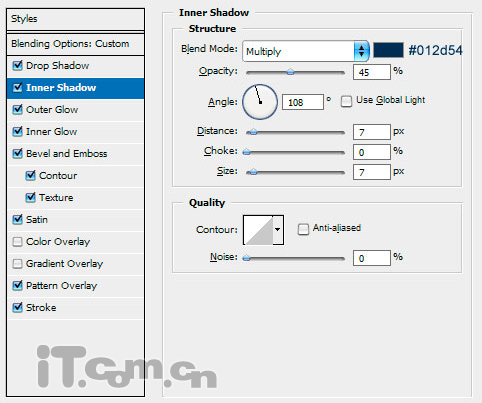
外發光(混合模式:濾色、不透明度:75%、方法:柔和、大小:21)
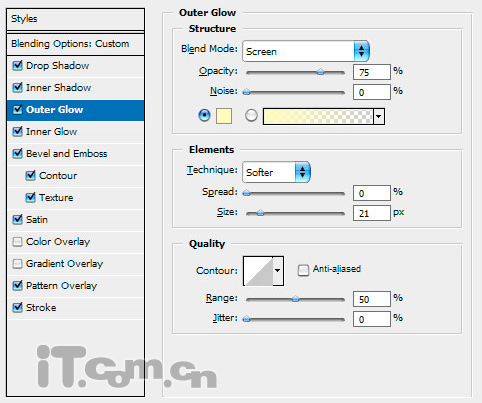
內發光(混合模式:線性減淡(添加)、不透明度:16%、方法:精確、阻塞:10、大小:10、等高線:錐形、范圍:56%)
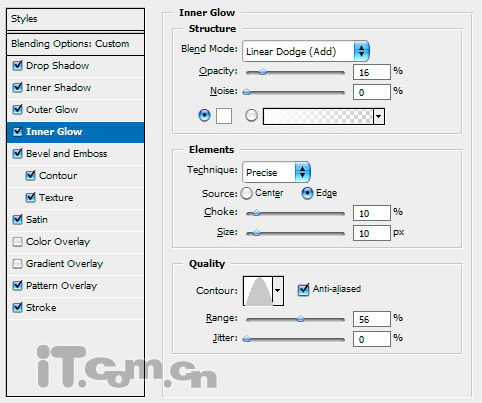
斜面浮雕(樣式:內斜面、方法:平滑、深度:61、大小13、軟化:9、角度:120、高度30、光澤等高線:環形、消除鋸齒、高光模式:線性減淡(添加)、高光不透明度:82%、陰影不透明度:0%)
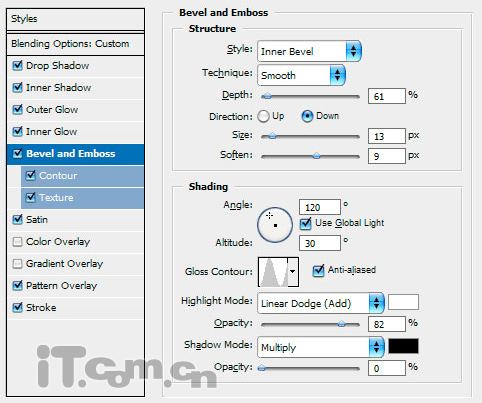
等高線(等高線:環形、消除鋸齒、范圍:47%)
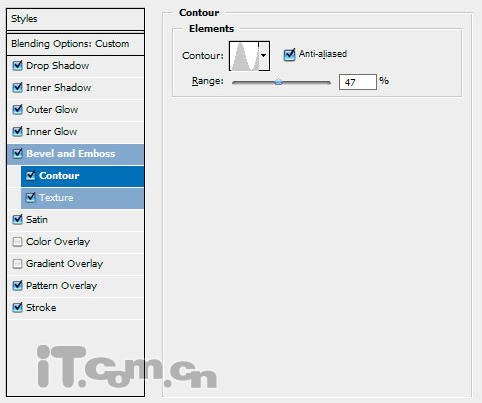
紋理(圖案:使用前面定義的素材、縮放、65%、深度:+10%)
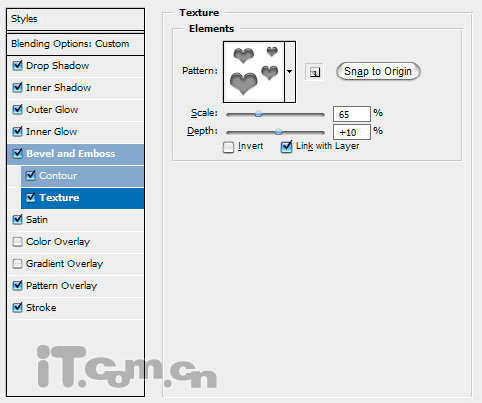
光澤(混合模式:正片疊底、不透明度:17%、角度:0%,距離:24、大小:18)
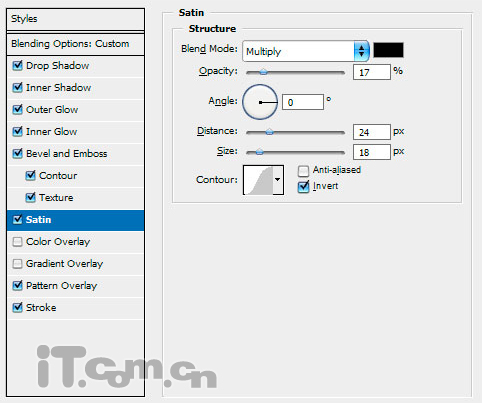
圖案疊加(圖案:使用前面定義的素材、混合模式:正常、縮放:按實際調整)
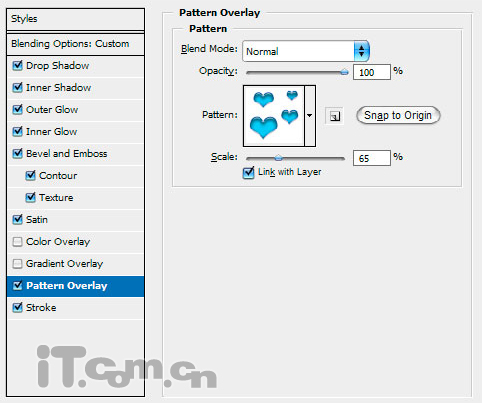
描邊(大小:6、位置:居中、混合模式:正常、填充類型:漸變、樣式:線性、角度:90)並設置漸變顏色,如圖所示。
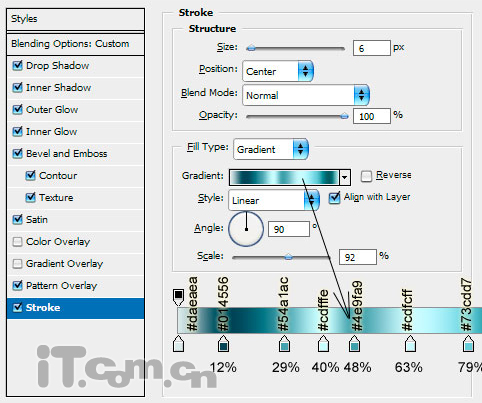
效果圖:
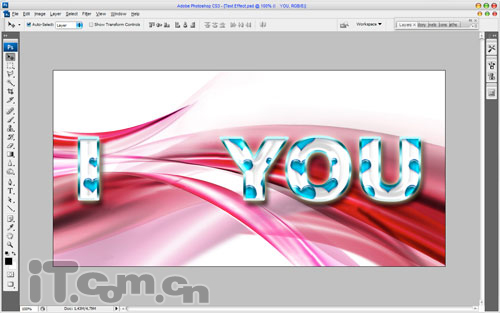
4、創建一個新圖層,選擇“自定形狀工具”在屬性欄中選擇“紅桃”圖案,然後制作出一個心形,如圖所示。
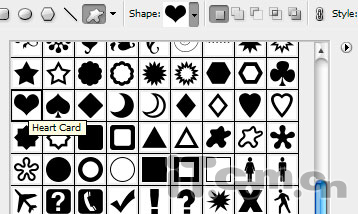
心形的顏色可隨意定,如圖所示。

5、選擇文字圖層,然後右鍵單擊文字圖層,在彈中的菜單中選擇“拷貝圖層樣式”命令,如圖所示。
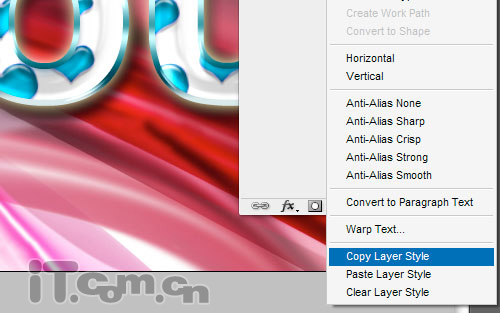
6、選擇心形圖層,右鍵單擊心形圖層,在彈中的菜單中選擇“粘貼圖層樣式”命令,把文字圖層的圖層樣式復制到心形圖層中,如圖所示。
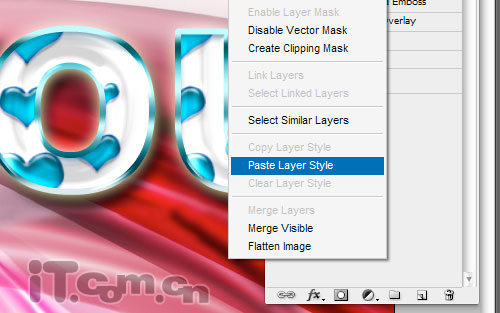
效果如圖所示。

7、效果這差不多了,我們再為心形圖層添加一個“顏色疊加”圖層樣式,混合模式:正片疊底、不透明度:58%、顏色:#0886c0。如圖所示。
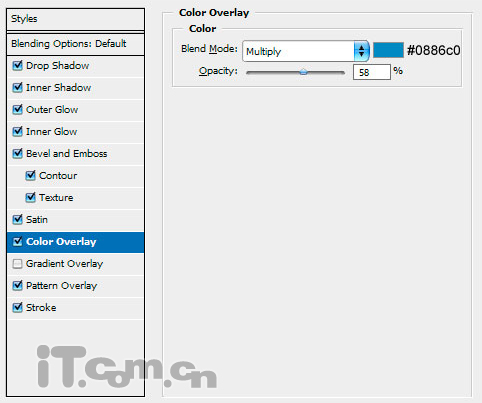
效果如圖所示。

8、下面我們為心形添加一個閃光效果。新建一個圖層,使用“矩形選框工具”創建一個細長的選區並填充白色,如圖所示。

9、Ctrl+D取消選擇,然後打開“濾鏡—模糊—運動模糊”濾鏡,設置參考下圖。
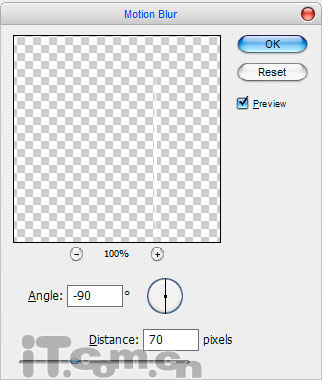
效果如圖所示。

10、按下Ctrl+J復制一圖層,並旋轉90度,如圖所示。

11、新建圖層,使用“橢圓選框工具”創建一個圓形選區填充白色,如圖所示。

12、按下Ctrl+D取消選擇,然後打開“濾鏡—模糊—高斯模糊”濾鏡,設置參考下圖。
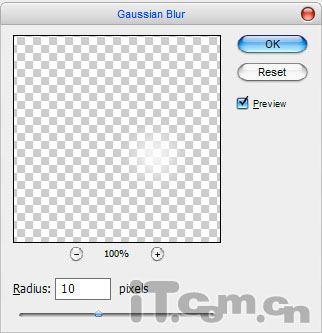
效果如圖所示。

13、最後合並這3個圖層,然後添加外發光圖層樣式,如圖所示。
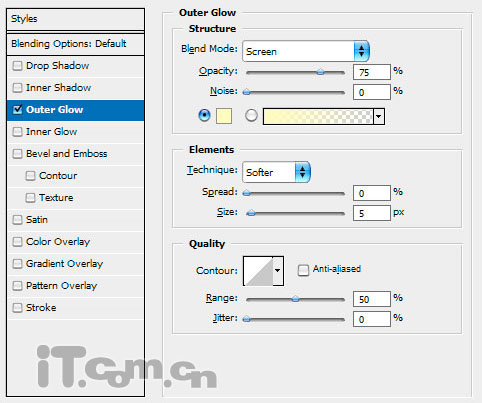
效果如圖所示。

14、按下Ctrl+T進行自由變換,閃光的
- 上一頁:PS制作漂亮的連接字體效果文字
- 下一頁:PS制作流線高光文字特效字體